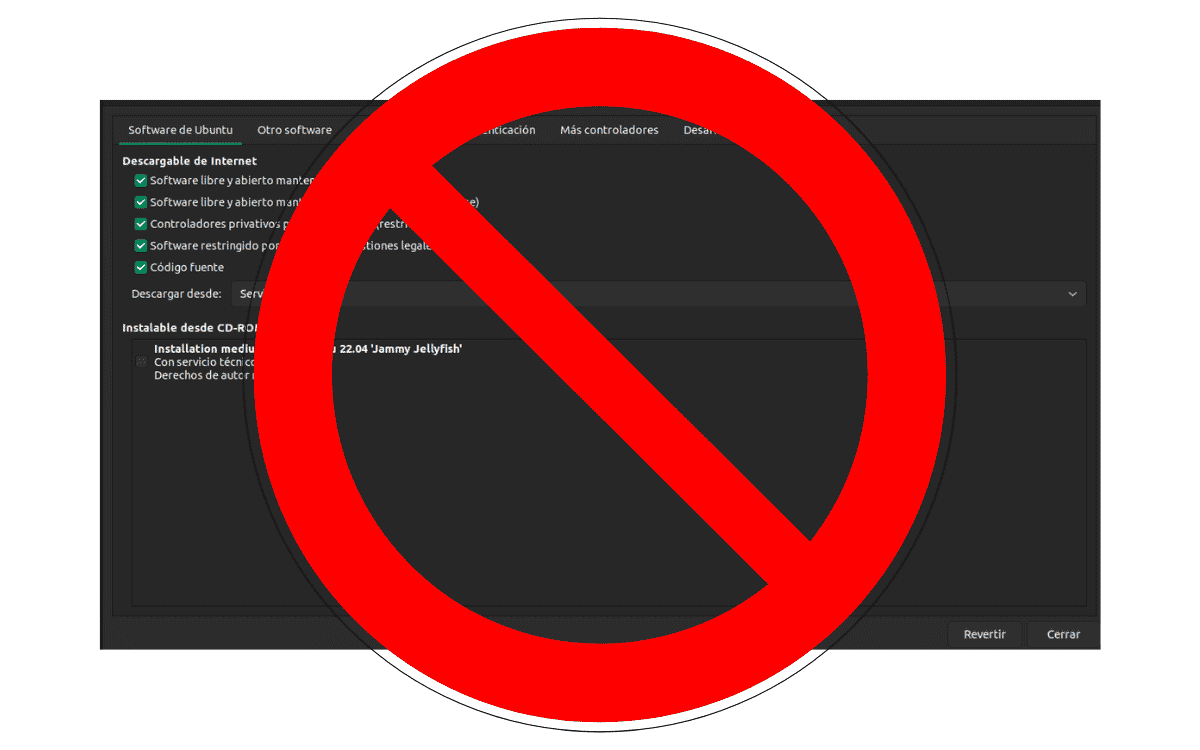
Hoewel het gebruik van de grafische interface zeer comfortabel is, wetende: hoe Ubuntu vanaf de terminal te updaten biedt ons meer veelzijdigheid bij het bepalen van de updateparameters en hoe u fouten kunt detecteren en corrigeren.
In dit artikel zullen we leren wat ze zijn. basiscommando's voor software-update op Ubuntu, zowel vanuit de repositories als met de op zichzelf staande Snap- en Flatpak-pakketten.
Ubuntu-opslagplaatsen
In Ubuntu zijn er drie basismanieren om programma's te installeren:
- Installatie vanuit repositories met behulp van een pakketbeheerder.
- Handmatige installatie.
- Compilatie.
Omdat bij de laatste twee methoden de update in feite de nieuwe versie installeert, zullen we ons concentreren op de eerste methode.
Installatie vanuit repositories
In Linux verwijst de term repository naar de plaats waar het besturingssysteem zijn applicaties vandaan haalt (inclusief andere programma's die nodig zijn voor de werking) en updates. Deze applicaties worden gehost op een externe server die wordt beheerd door degenen die verantwoordelijk zijn voor elke distributie of door derden die toegankelijk zijn via een pakketbeheerder.
Het gebruik van officiële repositories garandeert de compatibiliteit van geïnstalleerde applicaties en de permanente beschikbaarheid van updates. Bovendien biedt het een hoger niveau van bescherming tegen de introductie van schadelijke software. De officiële repositories hebben echter niet altijd de meest recente versies, dus als we ze nodig hebben, moeten we kiezen voor andere installatie-alternatieven.

Door de lijst met repositories te bewerken met een teksteditor, kunnen we Ubuntu vertellen waar updates moeten worden gedownload.
De Ubuntu-repository's zijn:
- Hoofd: Het is de enige repository die standaard is geactiveerd. Zoals de naam in het Engels aangeeft, is het de belangrijkste repository en bestaat het alleen uit gratis en open source software en worden updates uitgevoerd door de ontwikkelaars van Canonical (het bedrijf achter Ubuntu)
- Universum: Het bevat ook alleen gratis en open source software. Het verschilt van de hoofdrepository doordat het niet Canonical is dat de programma's en updates levert, maar eerder derden.
- Multiversum: In deze repository bevinden zich programma's die geen gratis licenties zijn en er is geen ondersteuning voor updates.
- Beperkt: Dit omvat propriëtaire programma's die nodig zijn voor een betere interactie tussen het besturingssysteem en de hardware, zoals stuurprogramma's die door de fabrikanten worden geleverd.
- partner: Het is een verzameling propriëtaire software die Ubuntu levert in overleg met de ontwikkelaars.
De opdrachten om deze repositories te installeren zijn:
sudo add-apt-repository universe
sudo add-apt-repository multiverse
sudo add-apt-repository restricted
Wat betreft de partnerrepository, deze is verwijderd in Ubuntu 22.04. Ik vermeld het omdat de uitgebreide ondersteuningsversie 20.04 het blijft ondersteunen. Deze versie is beschikbaar tot 2025.
De manier om de partnerrepository te activeren is iets ingewikkelder. We openen de terminal en schrijven:
sudo nano /etc/apt/sources. List
We zijn op zoek naar een lijn als deze
#deb http://archive.canonical.com/ubuntu... partner
We verwijderen het hekje aan het begin. We slaan op met shift-toets + O en sluiten af met shift-toets + X.
Vervolgens werken we de lijst met repositories bij met:
sudo apt update
Hoewel Ubuntu ze dumpt ten gunste van Snap-pakketten, persoonlijke pakketarchieven (ppa) worden nog steeds gebruikt. Bij het installeren van de updates vergelijkt Ubuntu in welke repository de meest recente versie zich bevindt en zal deze installeren, ongeacht van welke deze afkomstig is.
Gebruik de opdracht om de repository toe te voegen:
sudo add-apt-repositorio nombre_del_repositorio.
Om Blender bijvoorbeeld op Ubuntu 20.04 te installeren:
sudo add-apt-repository ppa:thomas-schiex/blender
Snap en Flatpak
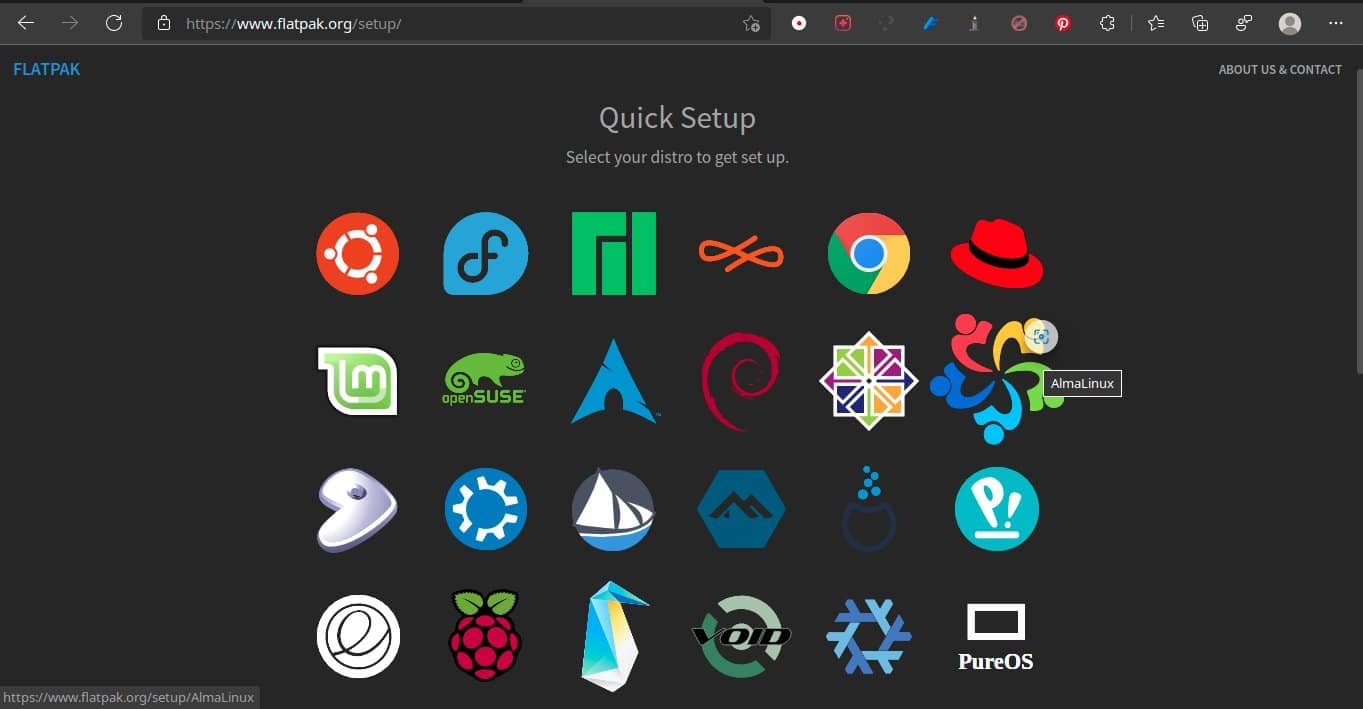
Voor de installatie van programma's die niet zijn opgenomen in de officiële repositories, Linux-distributies kiezen voor zogenaamde op zichzelf staande applicaties. Dit zijn toepassingen die alle noodzakelijke bibliotheken bevatten voor hun werking. Het voordeel van dit soort toepassingen is dat ze kunnen worden bijgewerkt zonder wijzigingen aan het besturingssysteem aan te brengen. Hierdoor kunnen externe ontwikkelaars de nieuwste versies van hun programma's aanbieden zonder te wachten tot Ubuntu de nodige wijzigingen heeft doorgevoerd.
Er zijn twee installatiesystemen die geïnstalleerd kunnen worden. Beide kunnen naast elkaar en met het traditionele systeem bestaan programma installatie.
Snap is het systeem ontwikkeld door Ubuntu en er zijn geen extra stappen nodig om het te gebruiken. In het geval van Flatpak moeten we de commando's schrijven:
sudo apt inflatpacklatpak
flatpack remote-add -if-not-exists flathub https://flathub.org/repo/flathub.flatpakrepo
Ubuntu updaten vanaf terminal
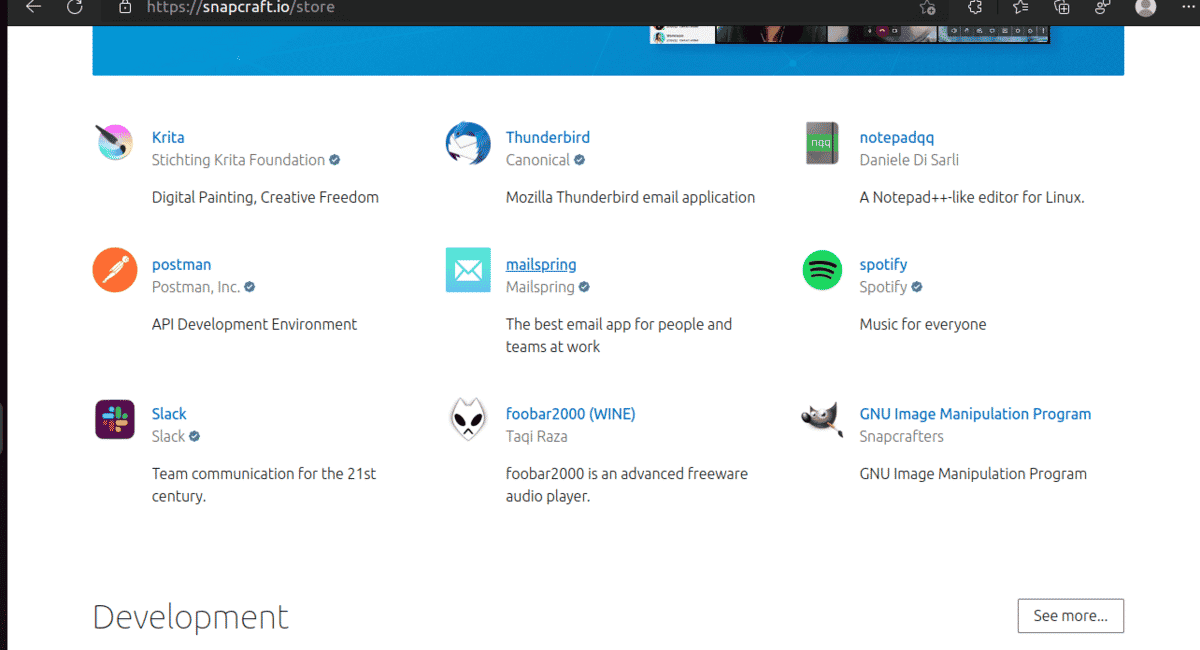
De Snap-winkel vervangt steeds vaker de persoonlijke pakketarchieven (ppa) en de partnerrepository als een manier om pakketten aan te bieden die niet officieel door Ubuntu worden ondersteund.
Om Ubuntu bij te werken, moeten we er eerst voor zorgen dat de lijst met repositories up-to-date is. Hoewel alleen als we een repository toevoegen. We doen het met het commando:
sudo apt update
Vervolgens updaten we naar de laatst beschikbare versie van de geïnstalleerde programma's met:
sudo apt upgrade
Om de Snap-pakketten bij te werken, kunnen we de volgende opdrachten gebruiken:
sudo snap refresh om alle geïnstalleerde snap-pakketten bij te werken
o
sudo snap refresh nombre_del_paquete om een specifiek programma te updaten.
In het geval van Flatpak-pakketten zijn de opdrachten:
flatpack update om alle geïnstalleerde pakketten bij te werken
o
flatpack update nombre_del_paquete om een specifieke te updaten.